Cara aman membersihkan folder DriverStore di Windows 11/10
Pada instalasi Windows 11 atau Windows 10 yang sedang berjalan di PC, secara default, folder DriverStore(DriverStore folder) adalah lokasi aman dari semua driver yang diinstal pada sistem Anda. Biasanya, bahkan dengan penggunaan komputer yang lama, folder ini tidak memakan ruang penyimpanan drive. Namun demikian(Nevertheless) , beberapa pengguna PC Windows melaporkan bahwa folder tersebut menghabiskan banyak ruang disk. Posting ini akan menunjukkan kepada Anda cara membersihkan folder Repositori File DriverStore dengan aman(ways to safely clean DriverStore File Repository folder) di Windows 11/10.
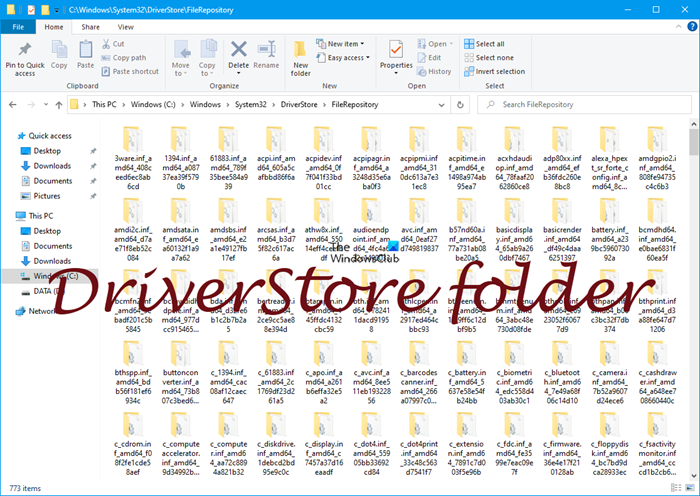
Apa itu DriverStore di System32?
Driver Store(Driver Store) adalah kumpulan paket driver pihak ketiga yang tepercaya serta driver perangkat asli yang dikirimkan bersama sistem, yang disimpan di lokasi yang aman di hard disk lokal. Sebelum driver dapat diinstal, itu harus terlebih dahulu disuntikkan ke toko driver yang terletak di bawah C:\Windows\System32\DriverStore\FileRepository . Semua file yang ada dalam paket driver dianggap penting untuk penginstalan perangkat.
Ketika paket driver disalin ke penyimpanan driver, semua filenya akan disalin. Ini termasuk file INF dan semua file yang dirujuk oleh file INF . Semua file yang ada dalam paket driver dianggap penting untuk penginstalan perangkat. Proses menyalin paket driver ke toko driver disebut staging. Paket driver harus dipentaskan ke penyimpanan driver sebelum paket tersebut dapat digunakan untuk menginstal perangkat apa pun.
Apakah aman menghapus folder DriverStore ?
Jika Anda menghapus semua isi folder DriverStore pada PC (DriverStore)Windows Anda , tindakan ini akan menyebabkan kesalahan, crash, dll. Dalam kebanyakan kasus yang parah, ini berpotensi membuat sistem Anda atau perangkat keras terkait tidak dapat dioperasikan. Jadi pada dasarnya Anda perlu tahu apa yang Anda hapus. Sebagai tindakan pencegahan, kami sangat menyarankan untuk membuat titik pemulihan terlebih dahulu sebelum menghapus file driver apa pun dari folder ini.
Cara membersihkan folder DriverStore di (DriverStore)Windows 11/10
Kita bisa membersihkan folder DriverStore di (DriverStore)Windows 11/10 dengan cara mudah berikut ini. Kami akan menjelajahi topik ini di bawah metode yang diuraikan di bawah ini di bagian ini sebagai berikut:
- Menggunakan Pembersihan Disk – Cara teraman
- Menggunakan Command Prompt
- Menggunakan file Batch
- Menggunakan DriverStore Explorer.
Mari kita lihat deskripsi proses langkah demi langkah dalam kaitannya dengan masing-masing metode.
1] Bersihkan folder DriverStore dengan aman menggunakan (DriverStore)Disk Clean-up
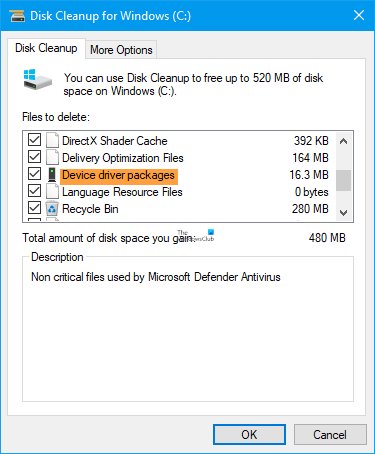
Ini adalah metode teraman, termudah, dan langsung untuk membersihkan DriverStore . Alat Pembersihan Disk(Disk Cleanup Tool) dapat membersihkan dan menghapus driver lama yang tidak diperlukan dari komputer Windows 11/10 Anda.
- Saat Anda meluncurkan utilitas, pilih drive yang ingin Anda bersihkan.
- Selanjutnya tekan Bersihkan file sistem(Clean up system files) .
- Sekarang pilih Paket Driver Perangkat(Device Driver Packages) dan opsi lain yang Anda inginkan.
- Tekan OK untuk menjalankan alat.
Anda juga dapat menggunakan Utilitas Pembersihan Disk Lanjutan versi baris perintah(use Command-line version of Advanced Disk Cleanup Utility) .
2] Bersihkan folder DriverStore(Clean DriverStore) menggunakan Command Prompt
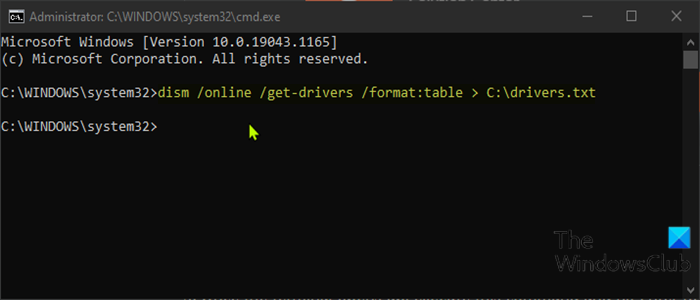
Rute lain untuk membersihkan folder DriverStore di PC Windows11/10 Anda adalah dengan menggunakan Command Prompt .
Untuk membersihkan folder DriverStore di PC Windows11/10 Anda menggunakan Command Prompt , lakukan hal berikut:
- Tekan Windows key + R untuk menjalankan dialog Run.
- Di kotak dialog Run, ketik cmd lalu tekan CTRL + SHIFT + ENTER untuk membuka Command Prompt dalam mode yang ditinggikan(open Command Prompt in elevated mode) .
Setelah jendela prompt perintah terbuka, ikuti petunjuk dalam panduan ini tentang cara menghapus penginstalan driver menggunakan prompt perintah(how to uninstall drivers using the command prompt) .
3] Bersihkan folder DriverStore(Clean DriverStore) menggunakan file Batch
Untuk membersihkan folder DriverStore di PC Windows11/10 Anda dengan membuat file batch , lalu jalankan file .bat, lakukan hal berikut:
- Tekan Windows key + R untuk menjalankan dialog Run.
- Di kotak dialog Run, ketik notepad dan tekan Enter untuk membuka Notepad(open Notepad) .
- Salin dan tempel sintaks di bawah ini ke editor teks.
@echo off for /L %%N in (1,1,600) do ( echo Deleting driver OEM%%N.INF pnputil /d OEM%%N.INF )
- Simpan file dengan nama dan tambahkan ekstensi file .bat – misalnya; (.bat)DScleanup.bat dan pada kotak Save as type pilih All Files .
Untuk membersihkan folder DriverStore , navigasikan ke lokasi tempat Anda menyimpan file dan jalankan file batch dengan hak istimewa admin(run the batch file with admin privilege) (klik kanan file yang disimpan dan pilih Run as Administrator dari menu konteks).
4] Menggunakan DriverStore Explorer

DriverStore Explorer adalah freeware yang membantu Anda mengelola, membuat daftar, menambah atau menghapus driver perangkat yang diinstal pada PC Anda dengan mudah. Mungkin tidak dapat menghapus driver kritis sistem – dan itu bagus!
Itu dia cara membersihkan folder DriverStore di (DriverStore)Windows 11/10 !
Bagaimana cara menghapus driver dari DriverStore ?
Pengguna Windows(Windows) dapat dengan aman menghapus atau menghapus paket driver dari toko driver di komputer Windows dengan dua cara utama yaitu; uninstall driver menggunakan command prompt atau uninstall driver melalui Device Manager . Untuk beberapa perangkat keras seperti layar, Anda dapat menggunakan uninstaller khusus – Display Driver Uninstaller .
Posting terkait(Related post) : Kelola Driver Perangkat di folder Driver Store dengan DriverStore Explorer.(Manage Device Drivers in the Driver Store folder with DriverStore Explorer.)
Related posts
Best Gratis Driver Update Software untuk Windows 10
Cara menginstal driver WiFi untuk Windows 10
Cara Melihat Wi-Fi Network Driver information pada Windows 10
Cara manual menginstal Driver menggunakan sebuah INF File di Windows 11/10
Cara Menampilkan Daftar Semua Driver Perangkat di Windows 11/10 dengan DriverView
Export and Backup Device Drivers menggunakan PowerShell di Windows 10
Printer Driver tidak tersedia di Windows 10
Di mana mengunduh driver untuk Windows 11/10
Cara Mengubah Default Webcam di komputer Windows 10
Cara menukar drive hard disk di Windows 10 dengan Hot Swap
Cara Menggunakan Charmap and Eudcedit Alat Built-in Windows 10
Apa itu PLS file? Bagaimana cara membuat PLS file di Windows 11/10?
PCI Serial Port Driver tidak menginstal pada Windows 11/10
Pengaturan sinkronisasi Windows 10 tidak berfungsi dengan greyed
Fix Crypt32.dll tidak ditemukan atau hilang kesalahan di Windows 11/10
Download and Reinstall Realtek Audio Manager pada Windows 11/10
Microsoft Intune tidak menyinkronkan? Force Intune untuk disinkronkan di Windows 11/10
Cara Mulai Ulang Graphics Driver di Windows 10
Masalah driver Fix Generic PnP Monitor pada Windows 11/10
Cara memperbarui Graphics Drivers di Windows 10
